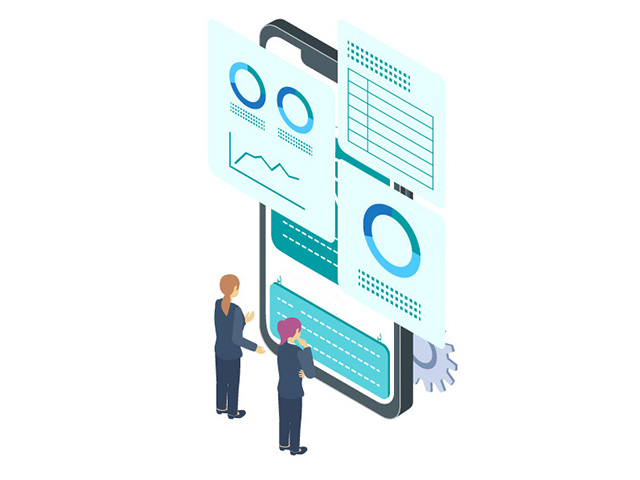Instagramの保存を使うと、自分が気に入った投稿や後で見返したい情報だけを集めておくことができます。良い投稿を見つけたらワンタップで簡単に保存できて使い勝手が良いため、日ごろから活用している人も多いのではないでしょうか。
今回は、Instagramの保存をもっと便利に活用するための機能「コレクション」を紹介します。「コレクション」とは、投稿を自分の好きな分類できる機能のこと。保存した投稿を「コレクション」で仕分けておけば、探したいものがある時にすぐに見つけられます。関連する投稿を集めてカテゴリ分類のように使ったり、買いたいものリストを作ったりと様々な使い方ができるので、Instagramを今よりもっと便利に使えるようになりますよ。
この記事では、Instagram保存のコレクションについて、その機能や使い方を詳しく解説していきます。コレクションを使いこなして、Instagramをもっと楽しみましょう。
目次
インスタの保存とは
Instagramの保存とは、後で見返したいと思った投稿を1箇所にまとめておく機能のことをいいます。フィードや発見タブで見た投稿は、後でもう一度見たいと思っても探すのが困難なので、保存しておくのがおすすめ。将来必要になる情報も、ストックしておくことで必要になった時にすぐに見つけて活用できます。

Instagramは、「大好きな人やものとのつながりを深める」というコンセプトで運営されているSNSです。保存機能を使うと、単なるスクリーンショットとは異なりInstagram内にストックされるため、投稿自体を何度でも見返し、投稿者の他の投稿を見たり、フォローしたりすることもできます。サムネイルの形で表示されるので、見たい投稿を探し出すのも簡単です。
Instagramで通常投稿(フィード投稿)を保存する方法
良い投稿を見つけたら、右下にある「保存」ボタンをタップ。そうすると、白抜きだったボタンが塗りつぶされた状態になります。これだけの操作で投稿が保存され、後から簡単に見返せるようになります。

保存をやめたい場合は、塗りつぶされたボタンをもう一度タップします。
Instagramでリールを保存する方法
気に入ったリールを見つけたら、右上または右下に表示されている「…」から「保存」をタップします。

保存をやめたい場合は、同じく「…」から「保存を取り消す」をタップします。
保存済みの投稿やリールを見る方法
保存された投稿やリールは、「保存済み」というページに表示され、見返したい時に簡単に探し出せるようになります。「保存済み」を見たい時は、プロフィール画面右上のハンバーガーメニュー(3本線のボタン)から「保存済み」をタップします。

インスタの保存についての詳しい情報はこちらのページで紹介していますので、ぜひあわせてご覧ください。
▶︎▶︎インスタで画像・動画を保存する方法は?iPhone/Androidで楽しむ方法
Instagramには、毎日の生活に役立つTipsや、旅先で行きたい場所、美味しいお店情報など、とにかくたくさんの情報が投稿されています。保存機能は、自分の投稿やフォローしている人の投稿だけでなく、フォローしていない人の投稿にも利用できるので、自分にとって価値のある情報を見つけたらとにかく保存していくと、「何か知りたい時にはまずここを見る」というほどに便利なページになります。
インスタで保存済みの投稿を見やすく整理する方法
Instagramの保存はとても便利な機能ですが、たくさん保存すると探しにくくなることがあります。そんな時は、コレクションを使って投稿を整理しましょう。
コレクションとは
コレクションとは、保存した1つ1つの投稿にラベルをつけ、同じラベルのものをまとめて表示できる機能です。1つの投稿に対してラベルを複数つけることも可能です。

コレクションの便利な使い方(基本編/上級編)
コレクションを使って、お気に入りの投稿や便利な情報を使いやすく整理しましょう。ここでは、2つの使い方を紹介します。
基本編:関連のあるもの同士を分類する
コレクションの基本の使い方は、種類ごとにわける、いわゆるカテゴリ分類です。

「リフォーム」「スイーツ」「コスメ」といったコレクションを作り、関連する投稿を集めて分類しておけば、後で見返す時にとても便利になります。
上級編:自分の行動に合わせて分類する
Instagramの保存を使いこなせるようになったら、自分の行動に合わせて分類するのもおすすめです。

「新宿で買う」「乾燥してきたらチェック」など、自分の行動に合わせて投稿を集めておけば、その時が来たらすぐに情報を探せます。
1つの投稿を複数コレクションに入れることも可能なので、ぜひ色々試してみてください。
コレクションの作成/追加方法
コレクションに投稿を保存する方法はいくつかありますが、今回はその中から、簡単な保存方法と、保存済みの投稿をコレクションに追加する方法を紹介していきます。
簡単な保存方法
- 保存したい投稿の右下にあるボタンを長押しします。
- 「保存先」にコレクションが表示されていたら、追加したいコレクションを選びます。

新しくコレクションを作りたい場合は、「保存先」右上の「+」をタップし、新規コレクションを作成します。
保存済みの投稿をコレクションに追加する方法
- プロフィール画面右上のハンバーガーメニュー(3本線のボタン)をタップして「保存済み」を選びます。
- 投稿を追加したいコレクションを開きます。新しいコレクションを作りたい時は、右上の「+」から新規作成ができます。
- 右上の「…」から「コレクションに追加」を選択します。
- 追加したい投稿を選択し、右上の「完了」をタップします。

まとめ
この記事では、Instagram保存のコレクションについて解説しました。
- インスタの保存とは
- インスタの保存機能を使って投稿を整理する方法
コレクションを活用すると、Instagramの保存がもっと便利に使いやすくなります。投稿を保存するのはとても簡単。保存をやめたい時もボタンを押すだけですぐに解除できるので、いったん保存しておいて、後からゆっくり整理したいという人におすすめです。ぜひ利用してみてください。
AIQ株式会社では、企業向けのインスタグラムの運用やサポートを行っています。最短でフォロワーを増やす方法、ビジネスに活用する方法などの相談も受け付けていますので、お気軽にお問い合わせください。
フォロワー数の平均増減数(1年平均) +5,937を記録!
関連記事